Meetodid mäluhaldusvea parandamiseks Windowsis

- 4890
- 449
- Bernard Roberts
Kõige rohkem Windowsi kasutajaid satuvad sinise surma ekraaniga ja mõnikord isegi kogenud kasutajad ei tea, kuidas sellisele arvuti- või sülearvuti käitumisele reageerida. Täna räägime konkreetsest veast, põhjustades PC -i töötamisest keeldumise. See on viga "mäluhaldus", mis ilmub kõige sagedamini ja kodeerib 0x0000001a kombinatsioon.

Pange tähele, et sinise ekraani tüüp võib sõltuvalt opsüsteemi versioonist varieeruda, kuid sisu teavitamise sisu veast on samad, mis võimaldab teil riket klassifitseerida üsna jämeda veaga ja hakata selgitama ja parandage see.
Mida tähendab Windows 10 -s mäluhaldusviga
See fraas tõlgitakse kui “mäluhaldus”, see tähendab, et võib eeldada, et arvuti mälu alamsüsteemis oli ebaõnnestumine riist-, tarkvara- või operatiivtasemel.
Diagnoosi selgitamiseks peate võib -olla kontrollima kõigil kolmel näidatud tasemel.
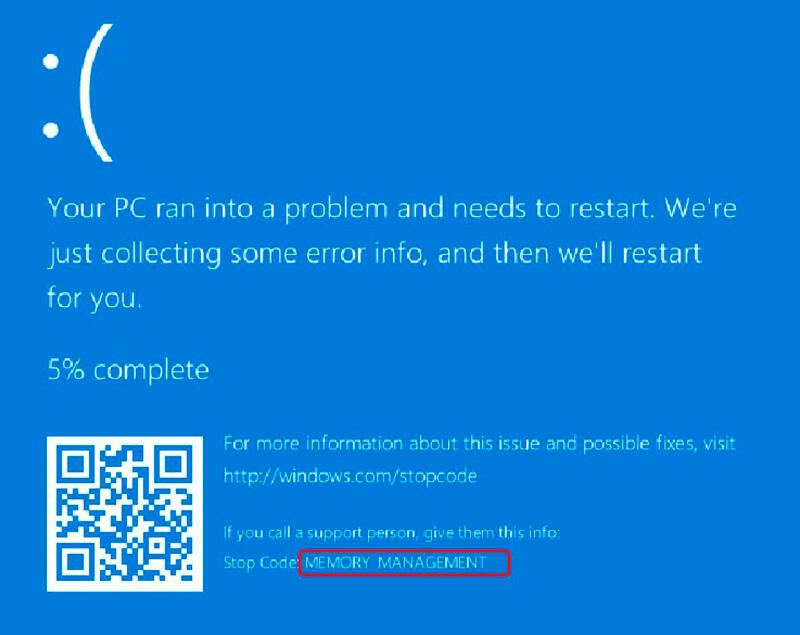
Kui mõni BSOD ilmneb, moodustub mälu prügi tõrke ajal, mille järel arvuti on ülekoormatud, kui sellistel juhtudel seadeid ei panda taaskäivitamiseks. Kui see on juhuslik probleem, ei pruugi kasutajal olla aega pealdise lugemiseks. Mittekuksepsiline rike võib põhjustada tsüklilisi taaskäivitusi. Sellise stsenaariumi vältimiseks soovitavad eksperdid kehtestada taaskäivituse keelustamiseks.
Pange tähele, et sinise surmaekraani ilmumisel on sellise pealdisega palju põhjuseid, seetõttu on tõrke leidmiseks ja selle kõrvaldamiseks ka palju võimalusi. Tavaliselt toimub ebaõnnestumine kasutaja käivitatud rakenduse ja OS -i südamiku vahelise andmete vahetamise ajal, enamasti draiverite tasemel.
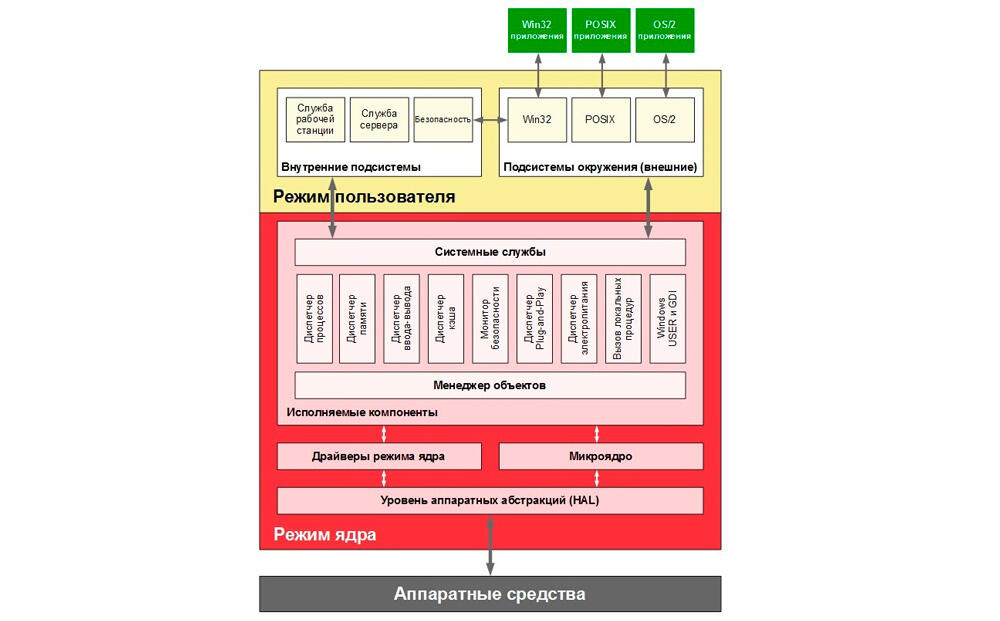
Näiteks Windows 10 vea selgitamine pealdise "Videomäluhaldus Internet" kujul viitab sellele, et probleem tekkis arvuti video alamsüsteemis ja selle lahendamiseks peate proovima videokaardi draiverit uuesti installida, Harvadel asendamise juhtudel nõuab monitori juht. See juhtub tavaliselt kaardi või monitori vahetamisel.
Mäluhalduse veakoodi põhjused
Windowsi tuum võib seadmete ja/või kasutajarakendustega vastuolus järgmistel põhjustel:
- juhi kahjustuste tõttu või uue versiooni installimisel, mis sisaldavad kriitilisi vigu, avalduvad teatud olukordades;
- Kahjud võivad ilmneda RAM -is (näiteks nõrgenemine baari kontaktide pesaga);
- Fragmentaalselt võib ketta või oluliste süsteemifailide tõttu kahjustada;
- BIOS -i sätted või opsüsteem toiteallika osas on "lennanud".
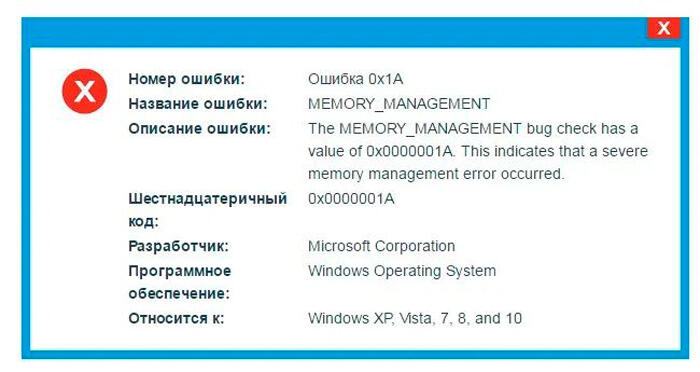
Ja see pole kaugeltki BSOD põhjuste täielik loetelu.
Vea kõrvaldamise meetodid
Probleemi lahendamiseks on mitu populaarset lahendust ilma oskuste olemasolu selles valdkonnas. Mõelge neile väikese ülevaate piires.
Viimaste muudatuste kaotamine
See on kõige lihtsam ja väga tõhus viis probleemidest, mis tekkisid mitte riistvara tasemel. Võib -olla tekkis tõrge pärast draiveriga uue seadme installimist või oma lemmikprogrammi installimist.
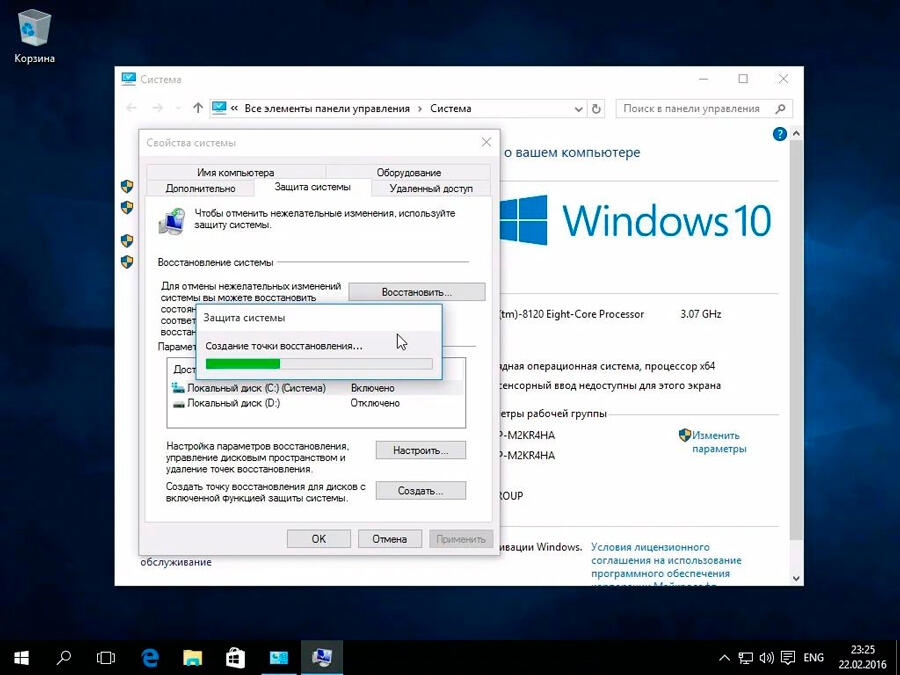
Selliste programmide "õige" eemaldamine (juhtpaneeli kaudu) võib probleemi hästi kõrvaldada. Kui pärast seda töötab arvuti stabiilselt, otsige kaugtarkvara alternatiivseid versioone, kui see on teie jaoks kriitilise tähtsusega.
Autojuhtide eemaldamine
Nagu me juba märkinud, on Windows 10 teine surmaekraani allikas teist tüüpi seadme draiver. Tavaliselt, kui installite uusi seadmeid või vahetate vana (näiteks purustatud võrgukaart või moraalselt vananenud graafiline videoadapter), installitakse uue seadme draiver kas automaatselt või kasutaja ise. Leitud juht ei pruugi paigaldatud seadmega täielikult ühilduda ja sel juhul on akende tuuma tasemel konfliktid, mis lõpuks süsteemi kokkuvarisemisega välja voolavad.
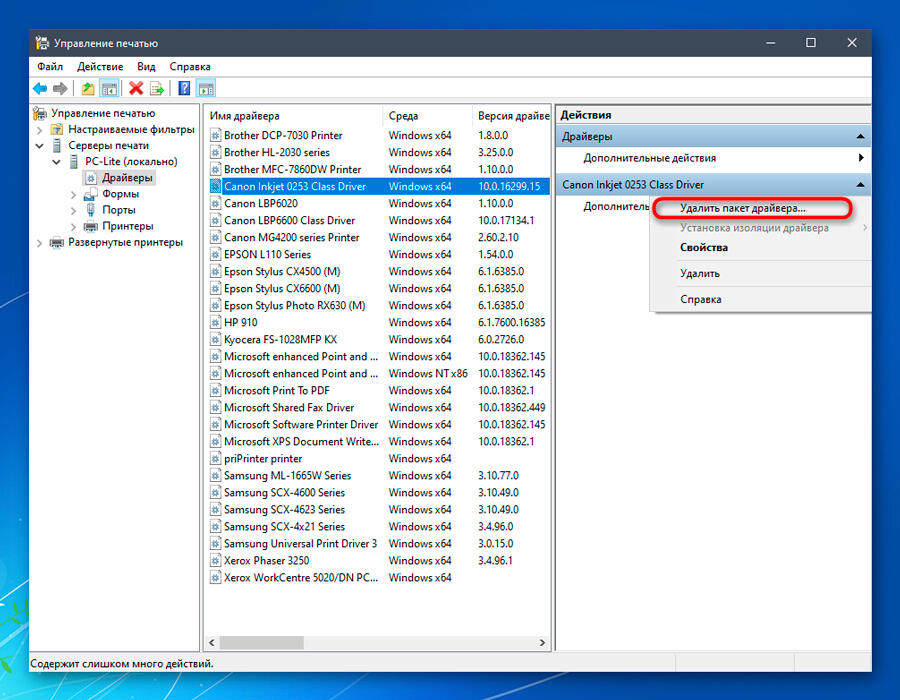
Juhtub, et uue seadme installimine ei põhjustanud draiveri muutumist ja see on ka väga tõenäoline põhjus, miks juhi kokkusobimatust tingitakse.
Mida sellistel juhtudel teha, on selge: peate lihtsalt eemaldama sobimatu draiveri. Kuid ilma selleta ei tööta seade, nii et peate hakama otsima sobivat. Tõestatud töötava draiveri draiveri saab sageli alla laadida arvutitehnika tootjate veebisaitidelt või spetsiaalsetes foorumites, kus kontrollprogramme salvestatakse, sealhulgas pikkade toodetud seadmete jaoks.
Juhi saab kustutada erineval viisil, mis on üks populaarsemaid viise - "seadmehalduri" kaudu. See algab vahekaardilt "Start" või "Minu arvuti" kaudu. Süsteemis esinevate seadmete loendis leidke problemaatiline, sisestage sellele kursor ja klõpsake parema nupuga. Kuvatavas aknas klõpsake nuppu "Atribuudid" ja pealdise "Driver" uues vahekaardil. Lõplik efekt on nupu "Kustuta" vajutamine.
Tehase seadete tagastamine
Sageli tekivad probleemid pärast BIOS -is teatud seadete muutmist. See võib olla nii mäluhaldusega seotud valikud kui ka katse protsessori hajutada. Ehkki kaasaegne CPU võimaldab kiirenduse tagajärjel võrreldes sagedust võrreldes kiirenduse tagajärjel, muutub süsteemi töö ebastabiilseks. Ja siis hüppab välja Windowsi viga sinise ekraaniga ja pealdisega "Videomäluhaldus sisemine".
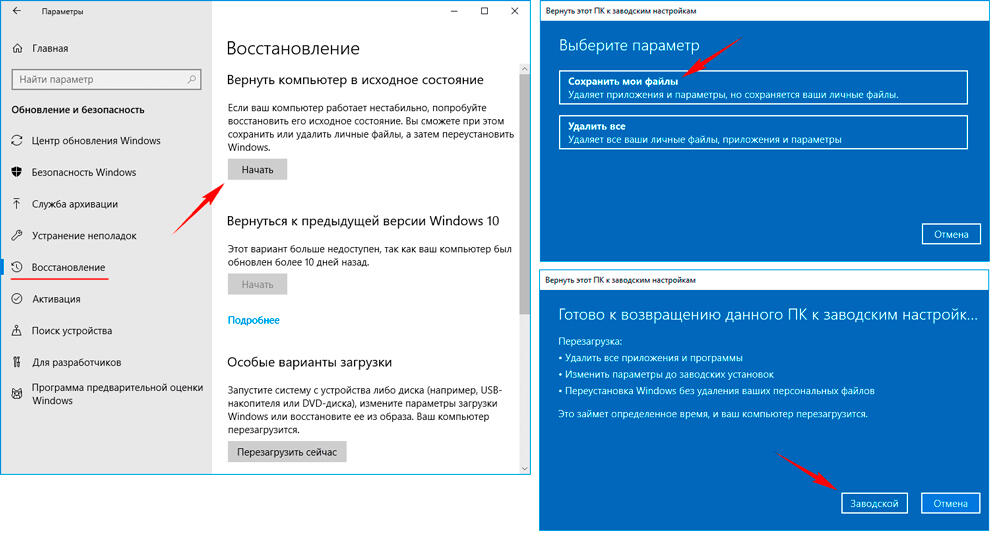
Probleemi lahendamiseks peaksite BIOS -i sätted tehasesse tagastama. Peaaegu kõik juhtivate emaplaadi tootjate BIOS -i mikropramid võimaldavad sellist võimalust. Kuigi neil on erinev liides, saab tehase installimise tagasivoolu hõlpsalt leida sõna vaikimisi.
Uus riistvara
Uute seadmete (valikuliselt sisemiste) installimine lauaarvutisse või sülearvutisse saab ka sinise ekraani tavaline põhjus taaskäivitusega. Sageli ilmneb viga 0x0000001A mäluplaadi (vana asemel või taskukohase RAM -i basseini laiendamiseks) seadmisel ilmneb. Kui talitlushäired hakkasid ilmuma varsti pärast sellist versiooni. Viimase juhtumi probleemide puudumine näitab defektset riba, mida tuleb muuta. Kui tõrked jätkuvad, peate otsima teistsugust põhjust.
See põhimõte on rakendatav peaaegu kogu nääre jaoks.
Kuid juhtub ka, et riistvara on hooldatav ja süsteemi kokkuvarisemise põhjuseks on valesti installitud või draiveri vead sisaldavad. Kuidas seda parandada, oleme juba kaalunud.
Harva, kuid juhtub, et põhjus on heas, kuid valesti töötavad seadmed. Välja on ainult üks väljapääs - pöörduge teeninduskeskuse poole, kus nad saavad seadme täieliku diagnoosida.
RAM -i kontrollimine
Kui te pole pikka aega uut tarkvara installinud, võib mäluhaldusvea tekkimist Windows 10, 8, 7 või XP olla seotud RAM -i tööl riketega. Tegelikult näitab vea nimi seda kaudselt. See juhtub siis, kui üks plangutest hakkas toimima ebastabiilselt, ebaõnnestumistega. Probleemi diagnoosimiseks on palju meetodeid. Esiteks ei tee haiget visuaalse kontrolli läbiviimine, et veenduda, et nähtavaid puudusi pole. Kui kedagi pole, proovige ribad pesast eemaldada ja pühkida kontaktid alkoholilahusega (mitte liiga kontsentreeritud) või pliiatsite tavalise elastse ribaga.
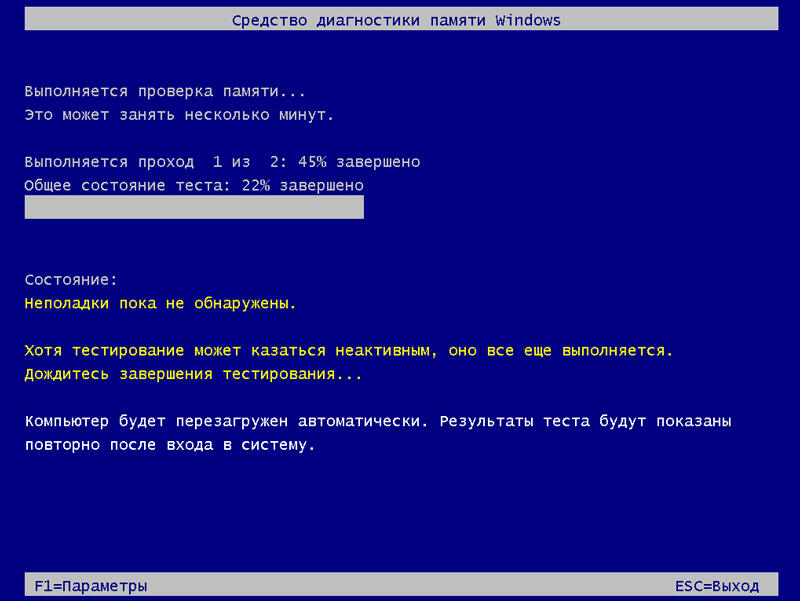
Kui rikked jätkuvad ja pärast seda on järgmine samm mälu tarkvarakontroll tõrkepiirkondade olemasolu kohta. Sellised süsteemi utiliidid sisalduvad akendesse, kuid täpsemaid tulemusi näitab OT kolmandalt osapoole arendajatelt. Üks parimaid selliseid programme on memtest86. Pealkirja numbrid ei häiri teid - see pole vabastamise aasta, vaid teatud arhitektuuri rakendatavus, antud juhul - x86.
RAM -i tõrkeotsingu algoritm süsteemiga tähendab:
- Samal ajal kinnitage Win+S võtmed;
- Ilmunud reas värbame "arvuti operatiivmälu probleemide diagnoosimine";
- Valige kahe tekkiva valiku esimene variant;
- Arvuti taaskäivitatakse, mille järel kuvatakse kiri "Windowsi mälu testimise tööriist";
- Niipea kui kinnitamine on lõpule viidud, toimub uuesti esikülg, mille järel tõstetakse tšeki tulemused esile.
Süsteemi taastamine
Paljud igatsevad kõiki ülaltoodud samme, alustades sellest. Üldiselt lahendab süsteemi taastamine probleemi tõesti, kui selle põhjustavad tarkvaraprobleemid. Tuleks arvesse võtta, et selline samm ei ole alati õigustatud, kuna eelnevate tingimuste juurde veeremisel kaovad kõik hilisemad installitud programmid.
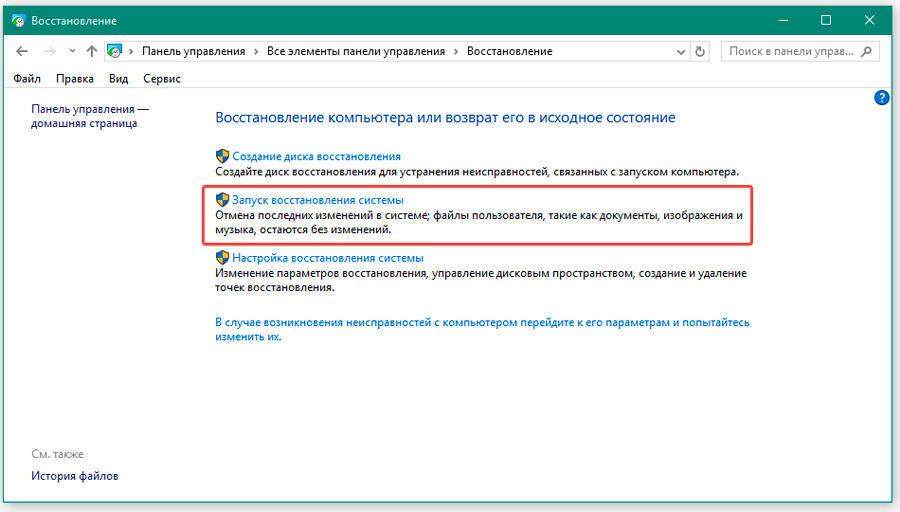
Lisaks saab selle valiku sätetes keelata (Windows XP -s on see vaikimisi keelatud).
Funktsiooni käivitamiseks pärast Win+S vajutamist valige "Süsteemi taastamine" ja valige avatud utiliit avatud loendis. Järgmisena järgige juhiseid.
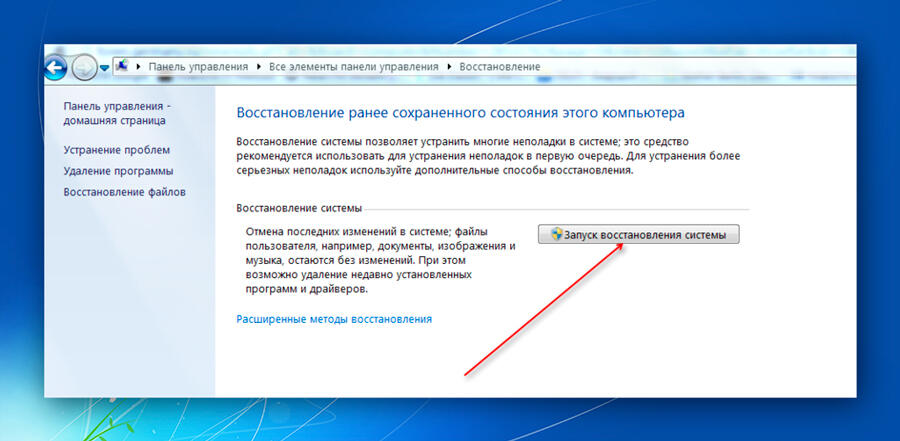
Aknad uuesti installige
Kõige kardinaalsem viis, kuhu nad kasutavad, kui ükski ülalnimetatutest ei aidanud, ja on kindel, et asi pole nääre. Tavaliselt ei ilmu surma sinine ekraan värskelt tagatud OS -il.
- « Laadimisprogrammi laadimisprogrammi WinSetupFromusB loomine
- Apple Pay seadistamise ja kasutamise nüansid »

